GFI je známa značka vo svete sieťových bezpečnostných a IT riešení a za posledných niekoľko rokov prišla so skvelými sieťovými riešeniami vrátane GFI EndPointSecurity, GFI LAN Guard, GFI Mail Security, Antivírusový program VIPER a viac. Normálne je väčšina aplikácií GFI platená; nedávno však vydali bezplatnú verziu pre jednu zo svojich aplikácií, ktorá je známa ako GFI BackUp, Aj keď platená verzia poskytuje viac zálohya obnoviť možnosti (vrátane podpory Hyper V, VMware a SQL Server), je však bezplatná verzia dosť dobrá na to, aby sa mohla použiť ako alternatíva k pôvodnému pomôcke na zálohovanie systému Windows. Dôvodom, pre ktorý by sa mohlo zdať, že záloha GFI je dobrá alternatíva, je to, že je „pravdepodobne“ flexibilnejšia a môže sa použiť na zálohovanie údajov, pri ktorých by záloha Windows mohla spôsobiť chyby.
Stojí za zmienku, že tu budete musieťzaregistrujte sa pomocou účtu GFI a stiahnite si túto aplikáciu. Počas inštalácie budete mať možnosť zvoliť si typ licencie. Vyberte Freeware, ak sa chcete zaregistrovať ako bezplatný užívateľ.

Nezabudnite tiež uviesť prihlasovacie údaje a doménu svojho počítača (ak je to použiteľné).
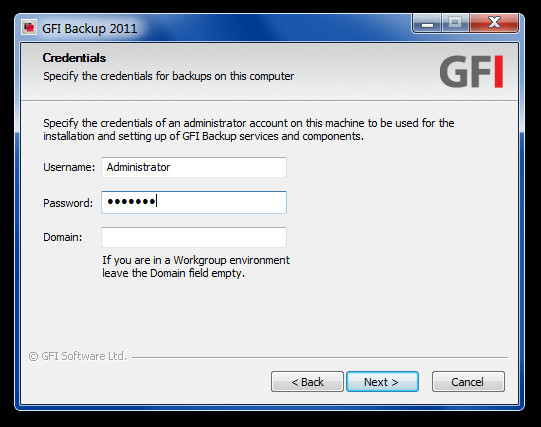
Môžete zálohovať údaje pomocou zálohy GFI buď pomocou Administratívna konzola GFI alebo Konzola agenta, Vyberte požadovaný režim od začiatku systému Windowsponuku na spustenie procesu zálohovania. Budete presmerovaní na webovú stránku GFI prostredníctvom predvoleného prehliadača, v ktorom budete prihlásení pomocou svojho účtu GFI. Uistite sa, že autorizujete klientsky počítač pomocou Administratívna konzola aby sa zabezpečilo, že na ňom budú uložené zálohy. Ak to chcete urobiť, spustite Administratívna konzola (z ponuky Štart systému Windows), prejdite na agents V časti vyberte klientsky počítač uvedený v zozname a kliknite na tlačidlo Povoliť, Platená verzia umožňuje správu viacerých klientskych počítačov na zálohovanie údajov z, ale, ako už bolo uvedené, bezplatná verzia je obmedzená na jednu licenciu.
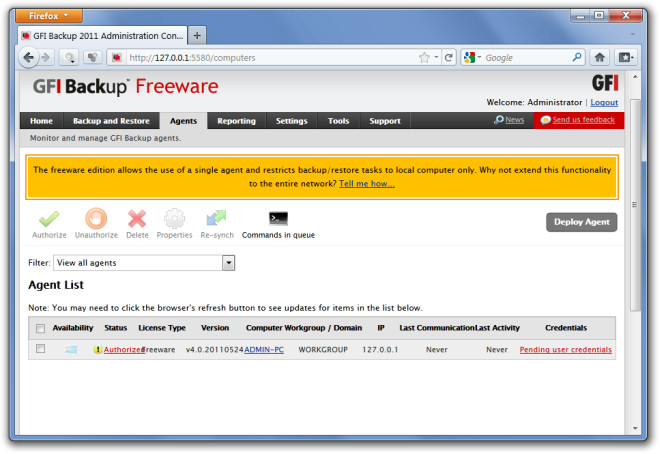
Ak chcete zálohovať počítač, prejdite na Zálohovanie a obnovenie a vyberte Nová záloha.
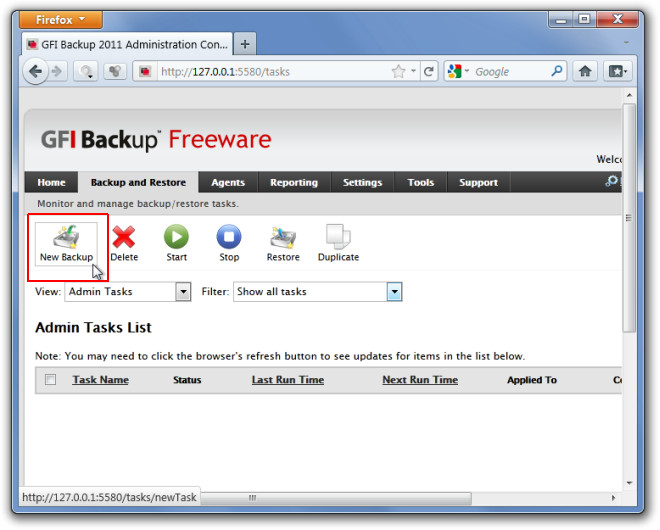
V ďalšom kroku vyberte možnosť Súbory a priečinky na zálohovanie, Toto je jediná možnosť dostupná pre bezplatnú verziu. Spoplatnená verzia poskytuje ďalšie možnosti zálohovania na vytvorenie zálohy obrazu disku, zálohovania servera SQL Server, Hyper-V a VMware.
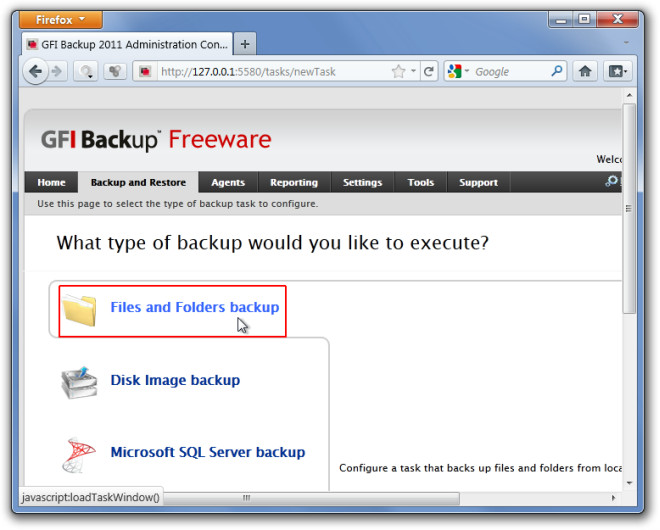
vybrať Zálohovanie na lokálny / externý pevný disk voľba. Bezplatná verzia umožňuje zálohovať údaje iba na lokálny počítač.

Ľahko si vyberte záložný názov a popiszapamätanie typu zálohy. Napríklad. Ak zálohujete osobné súbory, môže byť dobré pomenovať zálohu ako „Osobné súbory“, aby ste ju ľahko identifikovali v zozname rôznych záloh.
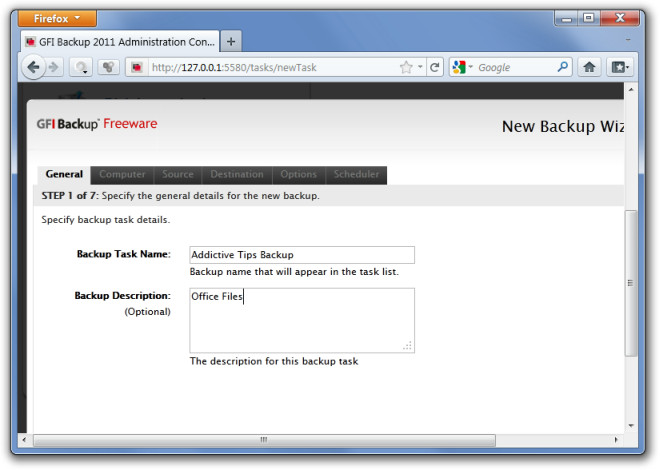
Vyberte počítač, zdrojové a cieľové súboryna zálohovanie údajov z resp. Môžete určiť viac priečinkov alebo celý zväzok, z ktorého sa majú zálohovať údaje, a vyberte cieľ (napr. Priečinok), do ktorého sa majú zálohy uložiť.
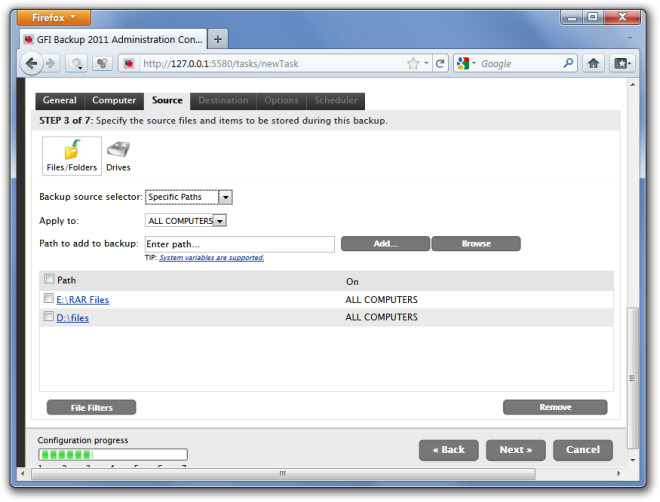
Môžete vykonať úplnú, prírastkovú, rozdielovú alebo hromadnú zálohu. Vyberte preferovanú zálohu a kliknite na Ďalšie pokračovať.
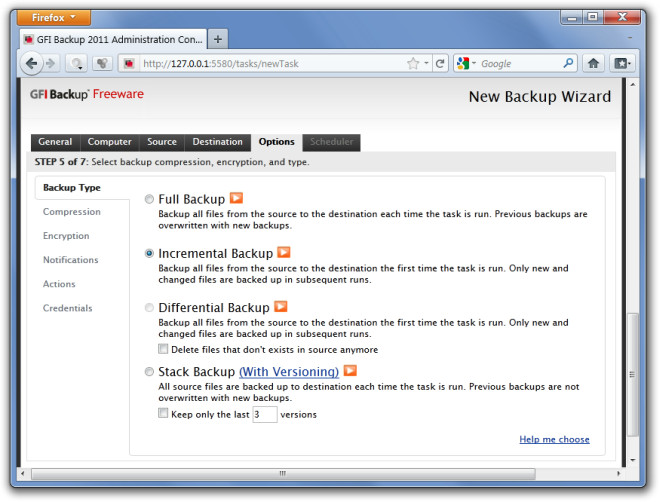
Zálohovanie je možné spustiť manuálne, automaticky alebopodľa naplánovaného časového rámca. Uistite sa, že je záloha naplánovaná (ak zmeškaná), povoľte prebudenie počítača (z režimu dlhodobého spánku alebo pohotovostného režimu) a vytvorte skratky pre vytvorenú zálohu na pracovnej ploche.

Po dokončení konfigurácie kliknite na Áno (keď sa zobrazí výzva), spustite proces zálohovania.
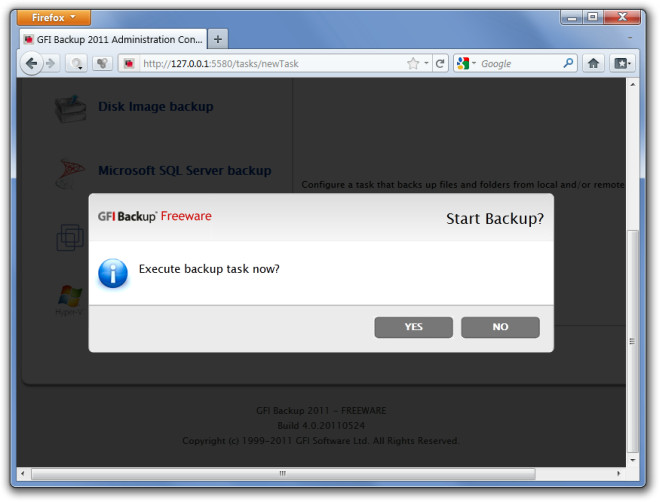
Ak používate konzolu agenta GFI, rovnaképroces sa bude vykonávať skôr prostredníctvom rozhrania GUI ako pomocou predvoleného prehliadača. Záloha sa uloží v natívnom formáte GFI Backup (formát GBT). Túto zálohu môžete obnoviť pomocou obnoviť možnosť z konzoly pre správu alebo agenta.
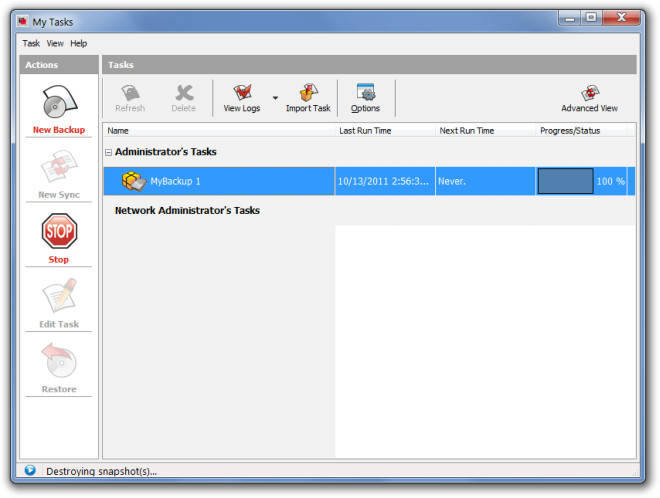
Zálohovanie GFI funguje na Windows XP, Windows Vista, Windows 7, Windows Server 2003 a Windows Server 2008.
Stiahnite si GFI Backup













Komentáre